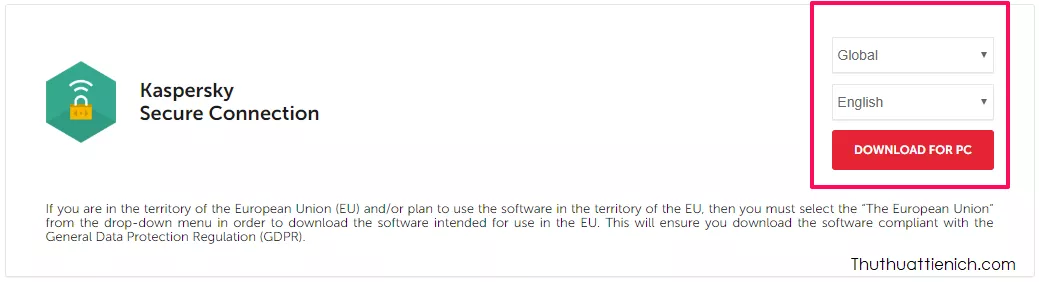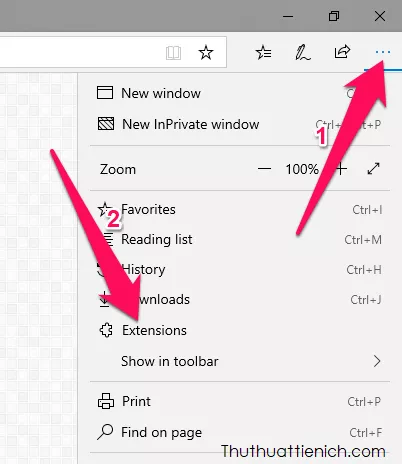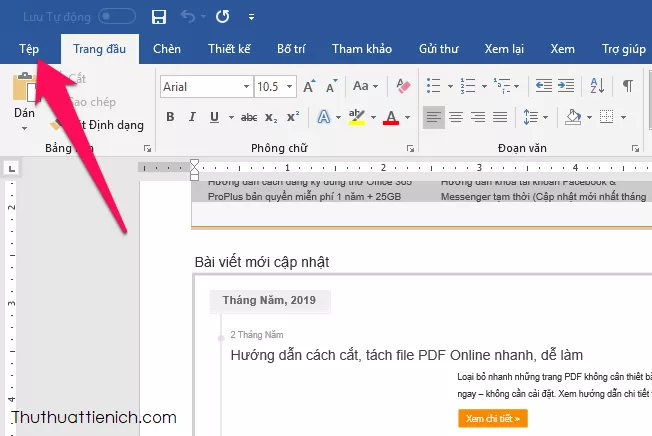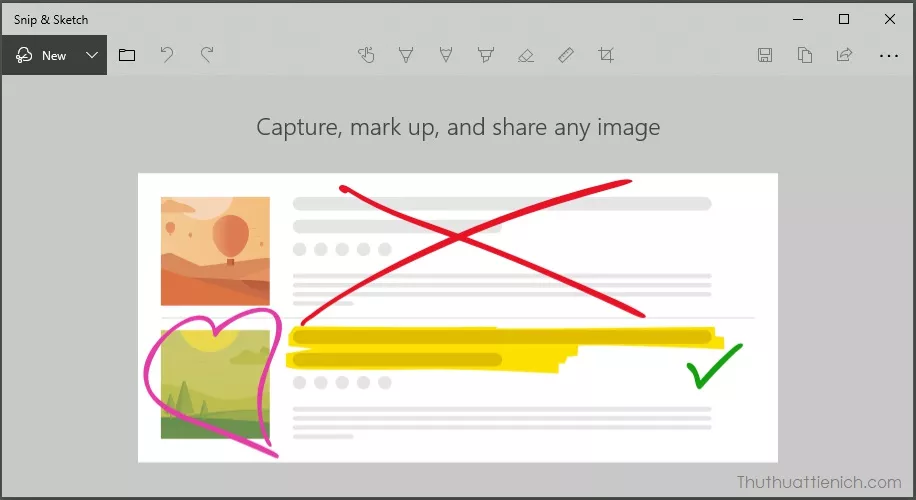Zalo không chỉ giới hạn trên điện thoại di động mà còn có phiên bản dành cho máy tính (Zalo PC) và trình duyệt web (Zalo Web), giúp bạn kết nối mọi lúc mọi nơi. Trong đó, Zalo PC được ưa chuộng hơn nhờ sở hữu gần như đầy đủ tính năng của ứng dụng di động. Bài viết này sẽ hướng dẫn bạn cách tải, đăng nhập và đăng xuất Zalo PC, cũng như so sánh Zalo PC với Zalo Web.
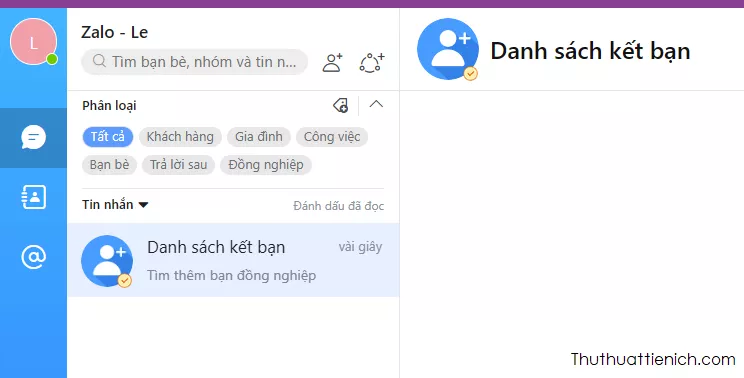 Giao diện đăng nhập Zalo PC
Giao diện đăng nhập Zalo PC
Tải và Cài Đặt Zalo PC
Bạn có thể tải Zalo PC miễn phí từ trang chủ chính thức: https://zalo.me/pc. Phần mềm hỗ trợ cả hệ điều hành Windows và macOS. Sau khi tải về, hãy làm theo hướng dẫn để cài đặt Zalo PC lên máy tính.
Hướng Dẫn Đăng Nhập Zalo PC
Zalo PC cung cấp nhiều cách đăng nhập linh hoạt:
1. Đăng nhập bằng số điện thoại và mật khẩu
Nhập số điện thoại Zalo và mật khẩu đã đăng ký. Sau đó, nhấn “Đăng nhập với mật khẩu”.
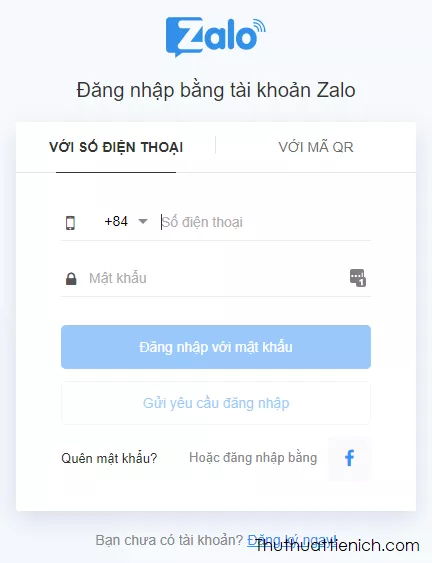 Đăng nhập Zalo PC bằng số điện thoại và mật khẩu
Đăng nhập Zalo PC bằng số điện thoại và mật khẩu
2. Đăng nhập bằng yêu cầu đăng nhập trên điện thoại
- Bước 1: Trên giao diện đăng nhập Zalo PC, nhập số điện thoại và nhấn “Gửi yêu cầu đăng nhập”.
- Bước 2: Mở ứng dụng Zalo trên điện thoại. Bạn sẽ nhận được thông báo yêu cầu đăng nhập Zalo trên máy tính. Chọn thông báo hoặc kiểm tra tin nhắn từ Zalo.
- Bước 3: Nhấn “Thực hiện đăng nhập” và sau đó “Đồng ý”.
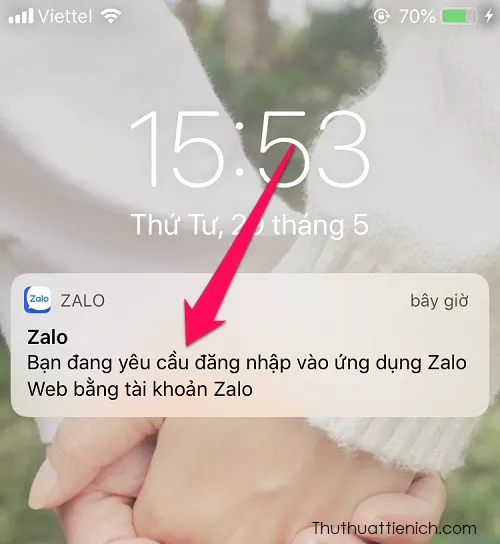 Yêu cầu đăng nhập Zalo PC trên điện thoại
Yêu cầu đăng nhập Zalo PC trên điện thoại
3. Đăng nhập bằng mã QR
- Bước 1: Trên Zalo PC, chọn tab “Quét mã QR”.
- Bước 2: Trên ứng dụng Zalo điện thoại, chọn “Thêm” (biểu tượng dấu cộng) ở góc dưới bên phải, sau đó chọn “Quét mã QR” (biểu tượng mã QR).
- Bước 3: Quét mã QR hiển thị trên màn hình Zalo PC bằng camera điện thoại.
- Bước 4: Xác nhận đăng nhập trên điện thoại bằng cách nhấn “Đăng nhập”.
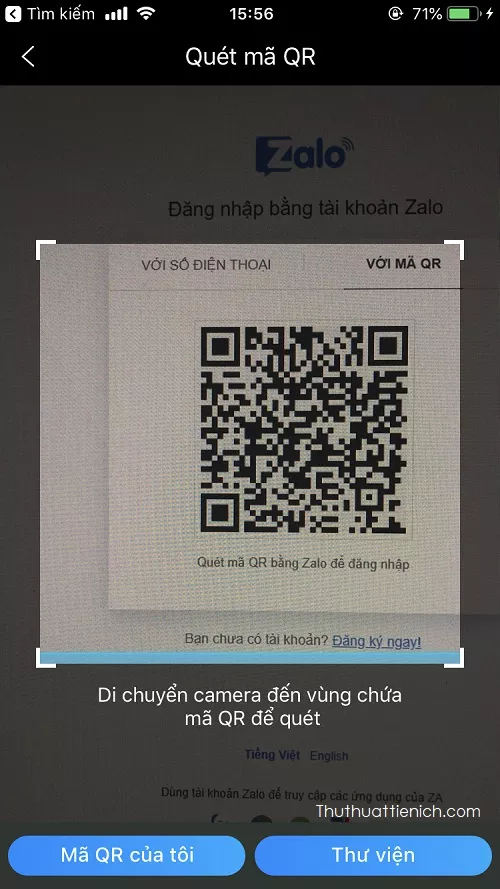 Quét mã QR để đăng nhập Zalo PC
Quét mã QR để đăng nhập Zalo PC
Hướng Dẫn Đăng Xuất Zalo PC
1. Đăng xuất trực tiếp trên Zalo PC
Nhấn biểu tượng bánh răng ở góc dưới bên trái, chọn “Đăng xuất”. Bạn có thể chọn “Xóa lịch sử trò chuyện khi đăng xuất” nếu muốn.
2. Đăng xuất từ xa trên điện thoại
- Bước 1: Mở ứng dụng Zalo trên điện thoại. Chọn “Thêm” (biểu tượng dấu cộng) và sau đó chọn biểu tượng bánh răng (Cài đặt).
- Bước 2: Chọn “Danh sách đăng nhập PC – Web”.
- Bước 3: Tìm máy tính bạn muốn đăng xuất và nhấn nút “Đăng xuất”.
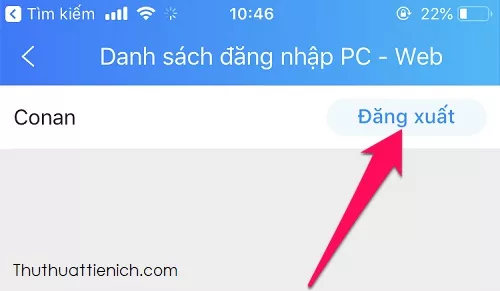 Đăng xuất Zalo PC từ điện thoại
Đăng xuất Zalo PC từ điện thoại
Zalo PC và Zalo Web: So Sánh Nhanh
Zalo PC cần cài đặt, trong khi Zalo Web sử dụng trực tiếp trên trình duyệt. Zalo Web bị hạn chế một số tính năng như gọi thoại và video. Zalo PC cung cấp trải nghiệm gần giống với ứng dụng di động, đầy đủ tính năng và tiện lợi hơn.
Thay Đổi Cài Đặt Zalo
Một số cài đặt tài khoản Zalo không thể thay đổi trên Zalo PC hay Zalo Web. Bạn có thể sử dụng phần mềm giả lập Android trên máy tính để cài đặt ứng dụng Zalo di động và thực hiện các thay đổi cần thiết.
Kết Luận
Zalo PC là giải pháp hữu ích cho việc giao tiếp và làm việc trên máy tính. Với hướng dẫn chi tiết về cách tải, đăng nhập, đăng xuất và so sánh với Zalo Web, hy vọng bạn có thể sử dụng Zalo PC một cách hiệu quả.